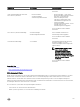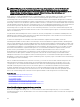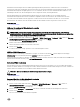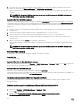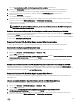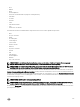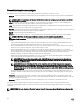Users Guide
Die Seite Benutzerdeniertes SSL-Zeritkatssignaturzertikat hochladen wird angezeigt.
3. Klicken Sie auf Durchsuchen und wählen Sie das benutzerspezische SSL-Zertikat Signierungszertikatdatei aus.
Es werden nur Zertikate, die mit Public-Key Cryptography Standards #12 (PKCS #12) konform sind, unterstützt.
4. Wenn das Zertikat kennwortgeschützt ist, geben Sie in das Feld PKCS#12 Kennwort das Kennwort ein.
5. Klicken Sie auf Anwenden.
Das Zertikat wird auf iDRAC hochgeladen.
6. Ein Fenster önet sich, in dem Sie aufgefordert werden, iDRAC sofort oder zu einem späteren Zeitpunkt zurückzusetzen.
Klicken Sie nach Bedarf auf iDRAC zurücksetzen oder iDRAC später zurücksetzen.
Nachdem iDRAC zurückgesetzt wurde, werden die neuen Zertikats angewendet. Während des Zurücksetzens ist iDRAC für
einige Minuten nicht verfügbar.
ANMERKUNG: Sie müssen iDRAC zurücksetzen, um das neue Zertikat anzuwenden. Bis iDRAC zurückgesetzt
wird, ist das vorhandene Zertikat gültig.
Hochladen eines benutzerdenierten SSL-Zeritkatssignaturzertikats unter Verwendung von RACADM
Um das benutzerdenierte SSL-Zertikatsignaturzertikat mit RACADM hochzuladen, verwenden Sie den Befehl sslcertupload und
dann den Befehl racreset, um iDRAC zurückzusetzen.
Weitere Informationen nden Sie im iDRAC RACADM Command Line Reference Guide (RACADM-Befehlszeilen-Referenzhandbuch
für iDRAC) unter www.dell.com/idracmanuals.
Benutzerdeniertes SSL-Zertikat Signierungszertikat herunterladen
Sie können das benutzerdenierte Signaturzertikat mithilfe der iDRAC-Webschnittstelle oder RACADM herunterladen.
Benutzerdeniertes Signierungszertikat herunterladen
So laden Sie Benutzerdenierte Signierungszertikate unter Verwendung der iDRAC Webschnittstelle herunter:
1. Gehen Sie zu Übersicht → iDRAC-Einstellungen → Netzwerk → SSL.
Die Seite SSL wird angezeigt.
2. Wählen Sie unter Benutzerdeniertes SSL-Zertikat Signierungszertikat die Option Benutzerdeniertes SSL-Zertikat
Signierungszertikat herunterladen und klicken Sie auf Weiter.
Ein Fenster önet sich, über das Sie das benutzerdenierte Signierungszertikat an den Speicherort Ihrer Wahl speichern
können.
Herunterladen eines benutzerdenierten SSL-Zeritkatssignaturzertikats unter Verwendung von RACADM
Um das benutzerdenierte SSL-Zeritkatssignaturzertikat herunterzuladen, verwenden Sie den Unterbefehl sslcertdownload.
Weitere Informationen nden Sie im iDRAC RACADM Command Line Interface Reference Guide (RACADM-Referenzhandbuch für
Befehlszeilenschnittstellen für iDRAC) unter dell.com/idracmanuals.
Benutzerdeniertes SSL-Zertikat Signierungszertikat löschen
Sie können ein bestehendes benutzerdeniertes Signierungszertikat auch unter Verwendung der iDRAC Webschnittstelle oder
RACADM löschen.
Löschen von benutzerdenierten Signaturzertikaten mithilfe der iDRAC-Webschnittstelle
So löschen Sie ein benutzerdeniertes Signaturzertikat mithilfe der iDRAC-Webschnittstelle:
1. Gehen Sie zu Übersicht → iDRAC-Einstellungen → Netzwerk → SSL.
Die Seite SSL wird angezeigt.
2. Wählen Sie unter Benutzerdeniertes SSL-Zeritkatssignaturzertikat Benutzerdeniertes SSL-
Zeritkatssignaturzertikat löschen aus und klicken Sie auf Weiter.
3. Ein Fenster önet sich, in dem Sie aufgefordert werden, iDRAC sofort oder zu einem späteren Zeitpunkt zurückzusetzen.
Klicken Sie nach Bedarf auf iDRAC zurücksetzen oder iDRAC später zurücksetzen.
105